Entre no hiper caixa com seu usuário e senha:
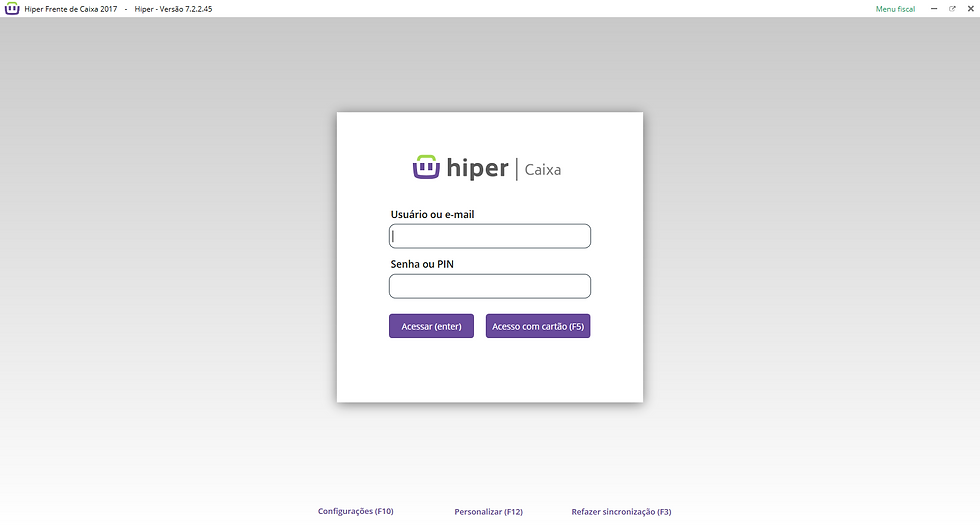
Ao acessar com sua conta, uma janela de suprimento de caixa irá aparecer, informe o valor do suprimento e confirme (opcional, caso você não for fazer um suprimento apenas feche a janela)

Essa é o menu do hiper caixa, apertando os botões CTRL e F3, uma janela de seleção de vendedor irá aparecer, selecione seu perfil (opcional) Apertando F2, é possível definir um cliente para a venda (opcional)

Para passar os produtos da venda, use o leitor de cod de barras e os itens vão ser listados, caso não tenha leitor de cod de barras, aperte F4, e pesquise o produto por nome, referência ou cod do produto:

Selecione a quantidade e confirme os valores apertando enter, e o produto será listado no campo da direita com o valor e quantidade:

Para aplicar descontos no produto adicionado, aperte F6 e informe a porcentagem do desconto e confirme

Para aplicar desconto em outro produto, no menu desconto aperte em mais opções (f5) selecione o produto, desconto itens (f6) e aplique os desconto, depois confirme (f3)

Para cancelar um item, aperte F5, e digite o número do item (localizado na frente do nome do produto) e confirme apertando enter:

Depois de adicionar os produtos, aperte em finalizar venda (atalho f3):

E escolha o meio de pagamento do cliente (é possível usar mais de uma forma de pagamento, ex: dinheiro e cartão, etc), pagamentos em dinheiro aperte f1, informe o valor recebido e lance apertando enter:

Pagamentos em cartão, selecione a opção crédito ou débito (f6, f7) informe o valor pago no cartão, selecione a bandeira, quantidade de parcelas, e o código do documento:

Para pagamentos no crediário, informe o cliente apertando f4:

Informe o valor a ser pago, quantidade de parcelas e o tipo de documento (cheque ou crediário)
Após preencher, lance o meio de pagamento e uma janela vai abrir:

Aqui é possível alterar o valor das parcelas, as datas de pagamentos e alterar tabela de parcelamento. Clique em confirmar e o crediário será lançado
Pronto, sua venda será realizada!
